excel怎么制作料库统计表格
制作Excel料库统计表格的方法
制作Excel料库统计表格的关键步骤包括创建数据表格、使用公式计算库存、应用条件格式、高效的数据筛选和排序、以及生成图表进行可视化。这些步骤可以帮助你有效地管理和分析料库数据。 例如,创建数据表格是基础的一步,它是所有其他分析和管理工作的基础。你可以在表格中列出所有的物料名称、编号、数量、供应商等信息,然后利用Excel的强大功能对这些数据进行多维度的分析和管理。
一、创建数据表格
1、定义表格结构
在创建料库统计表格时,首先需要定义表格的结构。表格结构包括列标题和行数据。常见的列标题包括:物料编号、物料名称、规格型号、库存数量、最小库存量、最大库存量、供应商、入库日期、出库日期等。
例如:
物料编号
物料名称
规格型号
库存数量
最小库存量
最大库存量
供应商
入库日期
出库日期
2、输入基础数据
在定义好表格结构后,接下来就是输入基础数据。这些数据可以从采购单、入库单、出库单等来源获取。输入数据时要确保准确无误,以便后续的统计和分析。
例如:
物料编号
物料名称
规格型号
库存数量
最小库存量
最大库存量
供应商
入库日期
出库日期
001
钢板
10mm
50
10
100
A公司
2023-01-01
2023-01-10
002
螺丝
M6
200
50
500
B公司
2023-01-05
2023-01-15
二、使用公式计算库存
1、计算当前库存
通过Excel的公式功能,可以自动计算当前库存数量。例如,可以使用SUMIF函数计算某一物料的总入库数量和总出库数量,再用总入库数量减去总出库数量得到当前库存数量。
公式示例:
=SUMIF(入库表!A:A,物料编号,入库表!D:D) - SUMIF(出库表!A:A,物料编号,出库表!D:D)
2、计算库存预警
为了防止库存不足,可以设置库存预警。当库存数量低于最小库存量时,显示预警信息。可以使用IF函数实现这一功能。
公式示例:
=IF(库存数量 < 最小库存量, "库存不足", "库存充足")
三、应用条件格式
1、高亮库存预警
通过条件格式,可以高亮显示库存不足的物料。选择需要设置条件格式的单元格区域,然后在“条件格式”中设置规则,例如,库存数量小于最小库存量时,背景颜色变为红色。
2、标记重要信息
条件格式还可以用于标记其他重要信息,例如,接近保质期的物料、即将出库的物料等。根据不同的需求设置不同的条件格式规则,提高数据的可读性。
四、高效的数据筛选和排序
1、使用筛选功能
Excel提供了强大的筛选功能,可以快速筛选出符合条件的数据。例如,可以筛选出库存不足的物料、某一供应商的物料、特定日期范围内的入库记录等。
2、使用排序功能
通过排序功能,可以将数据按某一列的值进行升序或降序排列。例如,可以按库存数量从小到大排序,快速找到库存量最低的物料;也可以按入库日期排序,查看最新的入库记录。
五、生成图表进行可视化
1、创建柱状图
柱状图可以直观地显示各类物料的库存数量。选择物料名称和库存数量这两列数据,插入柱状图。通过图表的设置,可以进一步美化图表,例如,调整颜色、添加数据标签等。
2、创建饼图
饼图适合显示各类物料在总库存中的占比。选择物料名称和库存数量这两列数据,插入饼图。通过图表的设置,可以进一步美化图表,例如,突出显示某一部分、添加数据标签等。
六、使用数据透视表
1、创建数据透视表
数据透视表是Excel中非常强大的数据分析工具。通过数据透视表,可以快速汇总、分析和展示数据。选择整个表格数据,插入数据透视表。根据需要,将物料名称、库存数量、供应商等字段拖到不同的区域,生成动态的数据汇总表。
2、分析库存数据
通过数据透视表,可以进行多维度的库存数据分析。例如,可以按供应商汇总库存数量、按月份汇总入库数量、按物料分类汇总库存数量等。数据透视表提供了灵活的分析手段,可以根据需要进行调整。
七、自动化更新数据
1、使用宏自动化操作
通过录制宏,可以将一些重复的操作自动化。例如,可以录制一个宏,自动更新库存数量、生成图表、应用条件格式等。录制宏后,可以将其绑定到按钮上,方便用户一键执行。
2、连接外部数据源
Excel还可以连接到外部数据源,例如,数据库、ERP系统等。通过连接外部数据源,可以实现数据的自动更新,确保统计表格中的数据始终是最新的。
3、使用Power Query
Power Query是Excel中的一个强大工具,可以用来导入、清洗和转换数据。通过Power Query,可以自动化数据的导入和处理过程,例如,从多个文件中导入数据、清洗数据、合并数据等。使用Power Query可以极大提高数据处理的效率和准确性。
八、保护和共享表格
1、设置表格保护
为了防止数据被误修改,可以设置表格保护。选择需要保护的单元格区域,设置“锁定单元格”,然后在“保护工作表”中设置密码。这样,只有知道密码的用户才能修改表格数据。
2、共享表格
通过Excel的共享功能,可以将表格共享给其他用户。可以选择将表格保存到云端,例如,OneDrive、SharePoint等,然后邀请其他用户进行协作。共享表格时,可以设置不同的权限,例如,只读、编辑等。
九、总结和优化
1、定期检查和维护
为了确保料库统计表格的准确性和有效性,需要定期检查和维护。例如,定期检查数据的准确性、更新公式、调整条件格式等。定期维护可以发现和解决潜在的问题,确保表格始终处于最佳状态。
2、优化表格结构
随着数据量的增加和需求的变化,可能需要对表格结构进行优化。例如,添加新的列标题、调整列的顺序、合并重复的数据等。优化表格结构可以提高数据的可读性和分析的效率。
3、培训和指导
为了让更多的人能够有效地使用料库统计表格,可以进行培训和指导。例如,编写使用手册、录制操作视频、进行培训讲座等。通过培训和指导,可以提高用户的操作水平和数据分析能力。
总结:制作Excel料库统计表格需要综合运用多种Excel功能,包括创建数据表格、使用公式计算库存、应用条件格式、高效的数据筛选和排序、生成图表进行可视化、使用数据透视表、自动化更新数据、保护和共享表格等。通过这些步骤,可以有效地管理和分析料库数据,提高工作效率和数据准确性。
相关问答FAQs:
1. 如何在Excel中创建料库统计表格?
在Excel中创建料库统计表格非常简单。您可以按照以下步骤进行操作:
打开Excel软件并创建一个新的工作表。
在第一行中,使用合适的列标题来命名每个数据字段,例如料号、名称、数量等。
逐行逐列输入您的料库数据,确保每个数据对应正确的字段。
如果需要进行统计,可以使用Excel的内置函数,例如SUM、COUNT等,来计算数据的总数、平均值等。
可以使用条件格式设置来突出显示特定的数据,例如低于警戒库存的物料等。
最后,保存并命名您的料库统计表格。
2. 如何在Excel中对料库进行数据分析?
在Excel中,您可以使用各种功能和工具来进行料库数据分析。以下是一些常用的方法:
使用透视表功能,根据不同的字段对料库数据进行分组和汇总,以便更好地理解数据。
利用图表功能,绘制柱状图、折线图等图表来可视化料库数据的变化趋势。
使用筛选功能,根据特定的条件过滤和查找料库数据,以便更快地定位相关信息。
使用排序功能,按照特定的字段对料库数据进行升序或降序排列,以便更好地理解数据的排列顺序。
可以通过使用Excel的数据透视图功能,快速生成透视图来分析料库数据的相关性和趋势。
3. 如何在Excel中设置料库统计表格的警戒库存提醒?
为了设置料库统计表格的警戒库存提醒,您可以按照以下步骤进行操作:
在料库统计表格中,找到表示库存数量的列。
选择这一列中的数据,并点击Excel顶部的“条件格式”选项卡。
在条件格式的下拉菜单中,选择“新建规则”。
在弹出的对话框中,选择“使用公式来确定要设置的单元格格式”选项。
在公式框中,输入条件表达式,例如“=A2<警戒库存”,其中A2表示第一个库存数量单元格,警戒库存是您预设的阈值。
设置所需的格式,例如文本颜色、单元格填充等。
点击确定,条件格式将应用于整个库存数量列。
当某一行的库存数量低于警戒库存时,该行的单元格将以预设的格式显示,提醒您注意补充库存。
希望以上答案对您有所帮助!如果还有其他问题,请随时提问。
原创文章,作者:Edit1,如若转载,请注明出处:https://docs.pingcode.com/baike/4153075